Microsoft Teams 높은 메모리 및 CPU 사용 문제 수정
Microsoft Teams의 화상 회의 품질은 때때로 컴퓨터 성능 저하의 대가로 제공될 수 있습니다. 때때로 높은 메모리 및 CPU 사용(high memory and CPU usage) 을 담당할 수 있습니다 . 이 가이드에서는 Microsoft Teams(Microsoft Teams) 가 성능 호그 플랫폼이 될 수 있는 이유 와 Windows 10 에서 이 문제를 해결하는 데 도움이 되는 이유를 설명 합니다.
Teams 는 왜 그렇게 많은 메모리와 CPU 성능을 사용합니까?
다음은 Teams(Teams) 가 많은 메모리와 CPU 성능을 사용 하는 몇 가지 이유입니다 .
- Microsoft Teams 는 Electron 플랫폼을 기반으로 합니다. 따라서(Hence) 지속적으로 많은 수의 라이브러리를 로드합니다. 일부 사용자는 이것이 Teams 가 많은 메모리를 요구하는 이유라고 생각합니다.
- Microsoft Teams 는 Electron 의 일부인 Chromium 메모리 관리 모델을 사용합니다 . UI 및 텍스트를 렌더링하기 위해 Teams 에서 사용됩니다 . 강렬한 그래픽 응용 프로그램이기 때문에 많은 렌더링이 수행되므로 메모리 사용량이 높습니다.
- 또한 Teams 는 다른 프로그램과의 호환성 문제가 발생하여 높은 CPU 사용량을 유발합니다. Windows 10 에서는 Office 용(Office) Microsoft Teams Meeting 추가 기능(Microsoft Teams Meeting Add-in) 이 동일한 역할을 합니다.
Microsoft Teams 높은 메모리 및 CPU 사용량
다음은 Microsoft Teams(Microsoft Teams) 의 높은 메모리 및 CPU 사용량 문제를 해결하는 데 도움이 될 수 있는 몇 가지 제안 사항입니다 .
- (Disable hardware acceleration)Teams에서 하드웨어 가속 비활성화
- 수신 확인 끄기
- 팀 캐시 지우기
- Outlook 추가 기능 비활성화
- 시각 효과 조정
- 백그라운드 프로그램 닫기
- 페이지 파일 크기 늘리기(Increase the Page file size)
- Microsoft 팀을 다시 설치하십시오.
이러한 방법을 더 자세히 살펴보겠습니다.
1] Teams 에서 하드웨어 가속 비활성화(Disable)

- Microsoft Teams 를 시작 하고 설정(Settings) 을 엽니다 .
- 일반(General) 을 클릭하십시오
- GPU 하드웨어 가속(GPU hardware acceleration) 을 비활성화합니다 .
- 시스템 트레이에서 Teams 아이콘(Teams icon) 을 마우스 오른쪽 버튼으로 클릭 하고 프로그램을 닫습니다.
- 바탕 화면을 마우스 오른쪽 버튼으로 클릭하여 새로 고침(Refresh) 을 선택 합니다.
- Teams(Restart Teams) 를 다시 시작하고 개선 사항이 있는지 확인합니다.
- 경우 에 따라 사무실용 채팅 앱으로 Teams 를 비활성화하는 것도 도움이 될 수 있습니다. (Teams)따라서 (Hence)설정 의 (Settings )일반(General) 탭 으로 돌아가서 Office용 채팅 앱으로 Teams 등록(Register Teams as the chat app for Office) 을 비활성화 하십시오 .
2] 수신 확인 끄기

Teams 에서 읽음 확인을 비활성화 하여 높은 메모리 및 CPU 사용량을 줄일 수도 있습니다 .
- Teams를 시작하고 프로필 사진(profile photo) 을 클릭합니다 .
- 설정(Settings) 으로 이동 합니다 .
- 개인 정보 보호(Privacy) 를 클릭하고 수신 확인(Read receipts) 을 비활성화 합니다.
- Teams를 닫고 다시 시작하십시오.
3] 팀 캐시 지우기

경우에 따라 Microsoft Teams 는 캐시 폴더에 저장된 파일에 임의로 액세스할 수도 있습니다. 이를 방지하기 위해 Teams 캐시를 지울 수 있습니다 .
- Windows + R을 눌러 실행 창(Run window) 을 엽니다 .
- %appdata% 를 입력 하고 Enter 키 를 누릅니다.
- C:\Users\UserName\AppData\Roaming\Microsoft\Teams 로 이동합니다 .
- (Delete)tmp 폴더, blob_storage, cache, GPUcache(GPUcache) , 데이터베이스 및 로컬 저장소 폴더 내의 파일만 삭제 합니다.
- IndexedDB 폴더에서 .db 파일만 삭제 합니다(.db file) .
- Microsoft Teams(Close Microsoft Teams) 를 닫고 컴퓨터를 다시 시작합니다.
4] 팀 추가 기능 Outlook 비활성화
- Outlook 을 시작 하고 옵션(Options) 을 선택 합니다.
- 추가 기능을(Add-ins) 클릭합니다 .
- Microsoft Office용 Microsoft Teams 모임 추가 기능을(Microsoft Teams Meeting Add-in for Microsoft Office) 선택 취소 합니다.
- 변경 사항을 저장 하고 동일하게 반영되도록 Outlook 을 다시 시작 합니다.
5] 백그라운드 프로그램 닫기
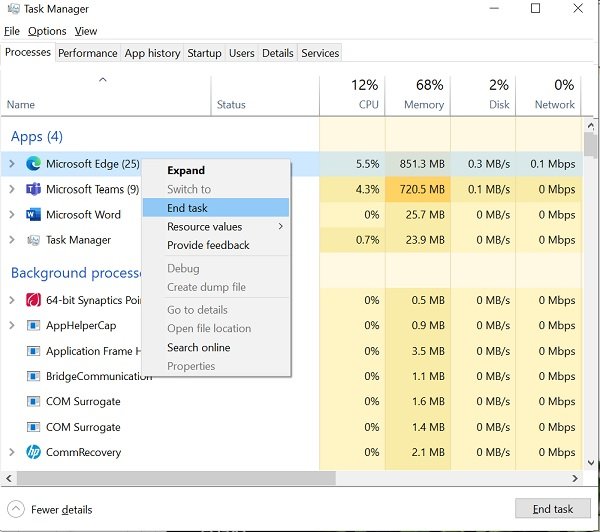
CPU 성능 을 유지하기 위해 백그라운드에서 실행 중인 모든 프로그램을 닫을 수 있습니다. 따라서 (Hence)Microsoft Teams 는 필요한 만큼 CPU 성능을 사용할 수 있습니다.
- 작업 관리자(Task Manager) 로 이동 하여 프로세스(Processes) 를 클릭하십시오.
- (Right-click)필요하지 않은 프로그램을 마우스 오른쪽 버튼으로 클릭 합니다. 종료 작업(End task) 을 선택하여 종료 합니다.
6] 시각 효과 조정

- 시작(Start) 으로 이동 하여 Windows 검색(Windows Search) 표시줄 로 "성능 조정"을 검색 합니다.
- Windows의 모양 및 성능 조정( Adjust the appearance and performance of Windows.) 을 클릭합니다 .
- 시각 효과(Visual Effects) 선택
- 최적의 성능을 위해 조정 옵션을 선택(Adjust for the best performance option) 합니다 . 비디오 효과 및 애니메이션을 비활성화합니다.
- 컴퓨터 다시 시작
7] 페이지 파일 크기 늘리기

페이지 파일 크기 값을 수동으로 조정하여 CPU 성능을 향상시킬 수 있습니다.
- Windows 검색(Windows Search) 표시줄을 사용하여 SystemPropertiesAdvanced 를 검색합니다 .
- 성능 에서 (Performance)설정(Settings) 을 클릭하십시오.
- 또한 고급 을 다시 클릭하십시오.(Advanced)
- 가상 메모리(Virtual Memory) 에서 변경(Change ) 버튼 을 클릭 합니다.
- 모든 드라이브의 페이징 파일 크기 자동 관리를(Automatically managing paging file size for all drives) 선택 취소 합니다 .
- 사용자 정의 크기(Custom Size) 를 선택한 다음 필요한 페이지 파일 크기를 수동으로 설정하십시오.
- 16GB가 권장됩니다.

변경 사항을 저장(Save) 하고 적용합니다. Teams 를 다시(Teams) 시작 하고 도움이 되는지 확인합니다.
8] Microsoft Teams 제거(Uninstall) 및 재설치

아무 것도 도움이 되지 않으면 Microsoft Teams를 완전히 제거(completely uninstall Microsoft Teams) 하고 새로 설치하고 확인할 수 있습니다.
이러한 솔루션이 Microsoft Teams(Microsoft Teams) 의 높은 메모리 및 CPU 사용량을 수정하는 데 도움이 되기를 바랍니다 .
(Please)도움이 되셨다면 알려주세요 .
관련 게시물(Related post) : Microsoft Teams가 회의 중 충돌하거나 멈춥니(Microsoft Teams crashing or freezing during meetings) 다.
Related posts
Fix Microsoft Teams Call Queues가 작동하지 않습니다
Fix Microsoft Teams Error caa70004 Windows 11/10
Fix Microsoft Teams Login 문제 : 우리는 당신에게 서명하지 못했습니다
Microsoft Teams가 계속 다시 시작되는 문제 수정(2022)
Windows 10에서 Microsoft Teams 마이크가 작동하지 않는 문제 수정
업로드 된 파일을 사용하여 Microsoft Teams tab을 만드는 방법
Fix Microsoft Edge 높은 CPU and Memory usage 매크로
Microsoft Teams에서 Microsoft Teams을 사용하는 방법 회의에서 share content
Microsoft Teams에서 Urgent or Important Message를 보내는 방법
Microsoft Teams에서 모든 참가자 마이크를 음소거하는 방법
Linux and macOS에 Microsoft Teams을 설치하는 방법
밖으로 빠졌 으면 관리자에게 Microsoft Teams를 사용하도록 요청하십시오
Zoom vs Microsoft Teams vs Google Meet vs Skype
Windows 10에서 Microsoft Teams App bar에 앱을 추가하는 방법
Microsoft Teams에 누군가를 찬양하는 방법은 잘했습니다
현대 인증 실패, Status code 4c7 - Microsoft Teams error
Microsoft Teams Error Code CAA301F7을 수정하는 방법
Microsoft Teams Activity Feed를 필터링하는 방법
Turn Off Read Receipts Microsoft Teams 팀원 구성원
Video sharing은 Microsoft Teams의 관리자가 사용할 수 없습니다
